CAD繪圖時,我們經常會輸入文字,CAD文字編輯也需要一些效果,可能大家比較熟悉的是如何設置字體的顏色大小這些功能,但是對于不常用的上劃線,間距等編輯效果有些初學者可能不太清楚,本文將介紹幾種設置技巧。
一、CAD文字編輯——下劃線設置
給輸入的文字加下劃線的具體操作步驟如下。
1、 雙擊進入編輯對話框
2、 選定文字區域單擊【多行文字】編輯里面按鈕u

3、單擊“ok”按鈕即可.
二、CAD文字編輯——上劃線設置
給輸入的文字加下劃線的具體操作步驟如下。
1、雙擊進入編輯對話框
2、選定文字區域單擊【多行文字】編輯里面按鈕,
3、單擊“ok”按鈕即可.
三.CAD文字編輯——多行文字行間距設置
設置多行文字的行間距的具體操作步驟如下.
1、單擊【多行文字】按鈕,在屏幕上選定文字區域,②單擊【行距】按鈕,彈出下拉菜單,如圖所示.

2、在下拉菜單中選擇需要的行間距.
3、選擇下拉菜單中的【其他】選項,打開【段落】
對話框,在對話框中指定多行文字的格式。

CAD文字編輯是CAD繪圖中必不可少的一項操作,也是CAD設計師必須要掌握的一項操作,所以這些基本功能大家一定要了解,只有這樣,在后續的繪圖過程中才有利于自己更好設置及使用。
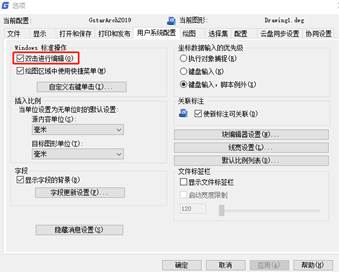
2019-11-25

2019-09-23
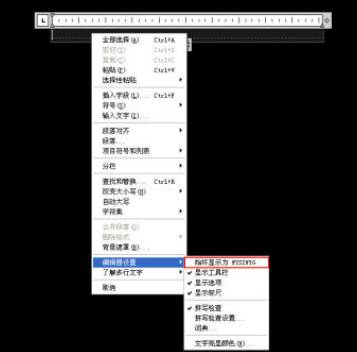
2019-08-02
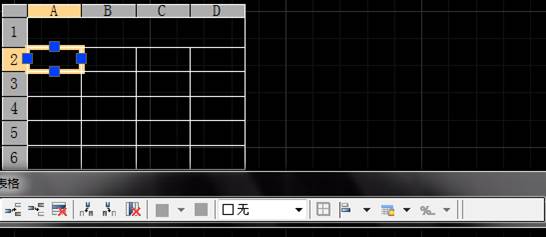
2019-08-02
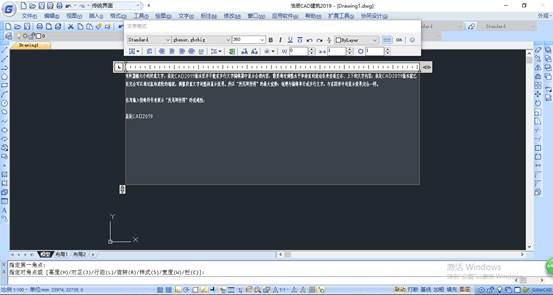
2019-07-24
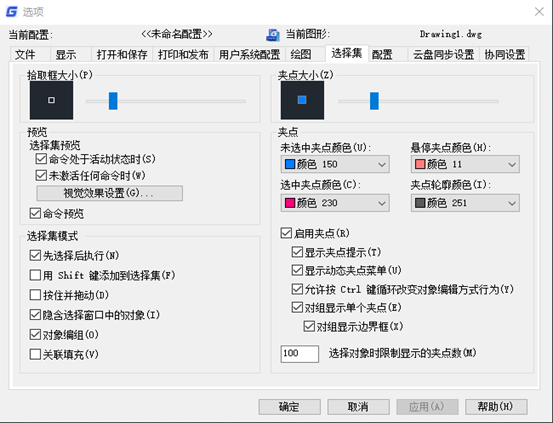
2019-07-23
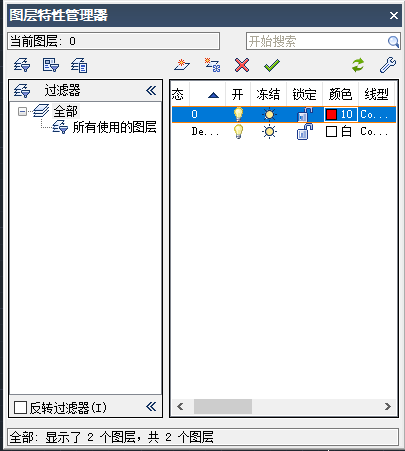
2019-07-23
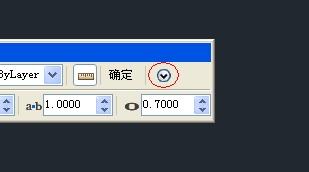
2018-11-12

2022-06-15

2021-07-02

2020-12-02
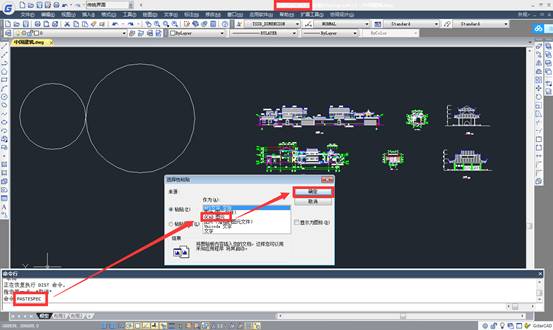
2019-05-21
